Windows sunucularda port açmak için altta vermiş olduğumuz adımları takip edebilirsiniz.
Çalıştır'ı açıp WF.msc programını açıyoruz. Windows arama çubuğuna da yazıp açabilirsiniz.
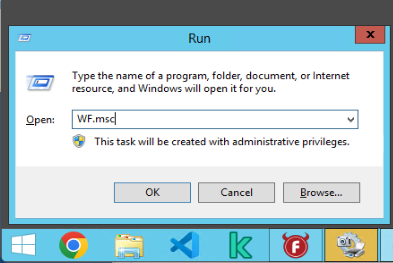
Açılan sayfada Inbound Rules seçeneğine bir kere tıkadıktan sonra aynı seçeneğe sağ tıklayıp New Rule... seçeneğine tıklıyoruz.

Açılan pencerede ister Program ister Port seçeneğini seçerek devam edebilirsiniz. Program seçtiğiniz vakit seçilen programın kullandığı portların hepsi açık olacaktır. Biz Port olarak ekleme sağlayacağımız için seçerek Next > butonuna tıklıyoruz.
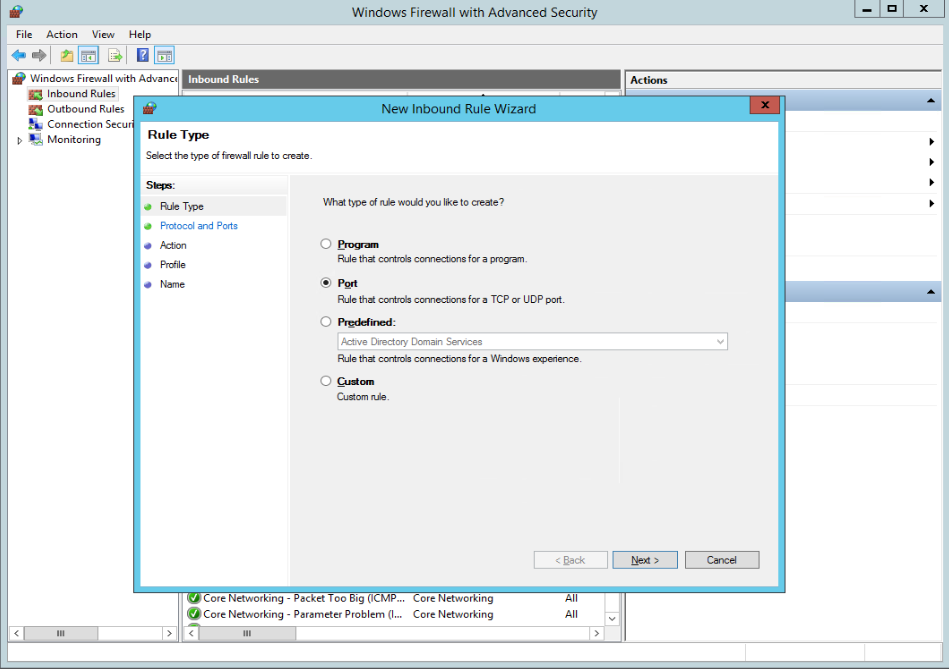
Açılan sayfada TCP ve UDP olarak iki farklı protokol görmekteyiz. Grafiksel işlemler gibi(Uzak Masaüstü Bağlantısı, VNC bağlantıları vs.) ağır işlemler için UDP, basit işlemler için(SSH bağlantıları, oyun sunucusu bağlantıları vs.) TCP protokolünü kullanabilirsiniz veya size verilen açılması gereken protokolü seçebilirsiniz. Alt kısımdaki Specific local ports: seçeneğini seçerseniz sadece seçtiğiniz portu açacaktır. All local ports seçeneğini seçerseniz sunucudaki bütün portlar aktif hale gelecektir. Biz ikinci seçeneği seçip portumuzu yazıyoruz.
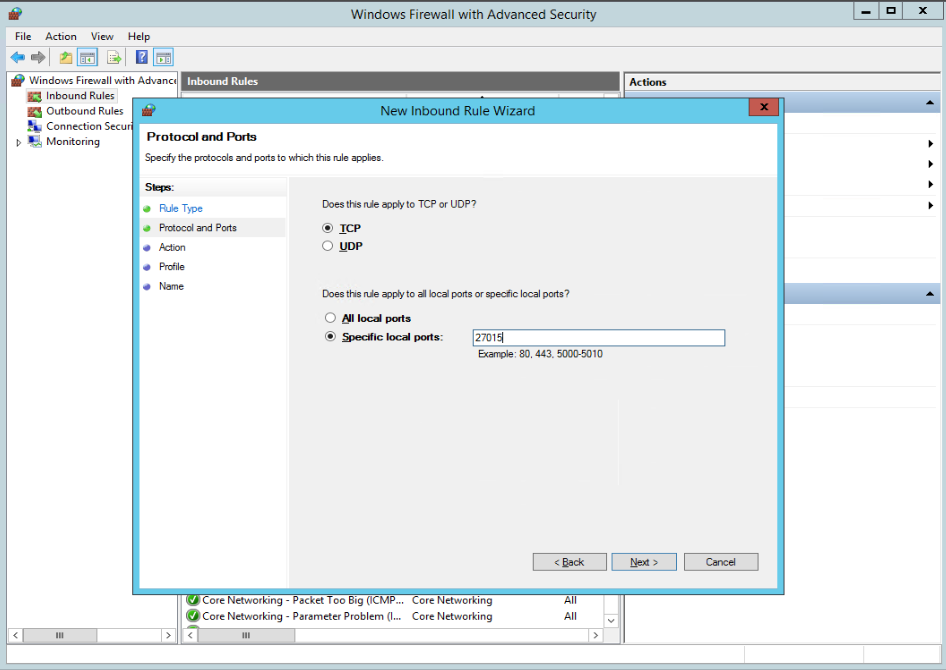
Gelen kısımda Allow the connection seçeneğini seçerek girilen porta gelecek bütün istekleri onaylayacaktır. Next > butonuna tıkladıktan sonraki kısmı da tekrardan Next > butonuyla geçiyoruz.


Son olarak isim girip isterseniz açıklamada girip Finish butonuna tıklıyoruz ve portlarımız açılmış oluyor.































 GERİ DÖN
GERİ DÖN
 Türkçe | TRY
Türkçe | TRY